저는 북마크를 아주 잘 사용하고 있어요. 북마크에 추가한 사이트만 180개는 되는 것 같습니다. 추가한 사이트는 많지만 분류를 잘해놔서 사용하기 편하지요.
북마크한 사이트를 새 탭이나 새 창에서 여는 여러 가지 방법을 소개합니다.
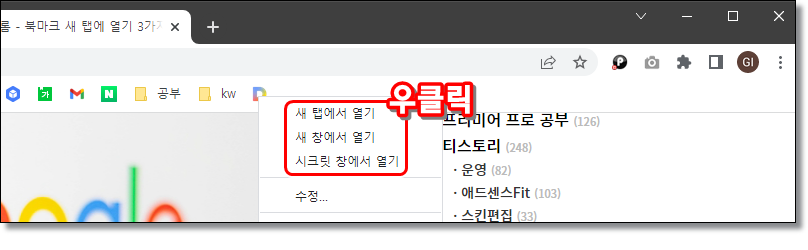
▲ 북마크한 사이트를 우클릭하면 새 탭, 새 창에서 또는 시크릿 창에서도 열 수 있는 메뉴가 있어요.
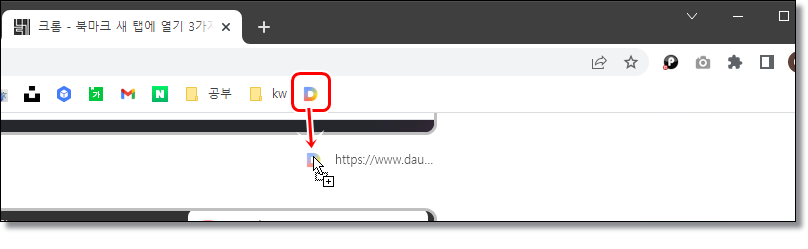
▲ 아이콘을 그냥 아래로 내리면 새 탭에서 열립니다. 제일 많이 사용하는 방법입니다.

▲ 아이콘을 이미 열린 탭으로 가져가면 작은 화살표가 생깁니다. 열린 탭의 앞부분으로 아이콘을 가져가면 탭과 탭 사이에 화살표가 생기고 그곳에 새 탭으로 사이트가 열립니다.

▲ 탭 중간에 아이콘을 가져가면 화살표가 중간에 생기고 이미 열린 탭에 사이트가 열립니다.

▲ 열립 탭의 오른쪽에 아이콘을 가져가면 화살표는 탭의 오른쪽에 생기고 새 탭에 열립니다.
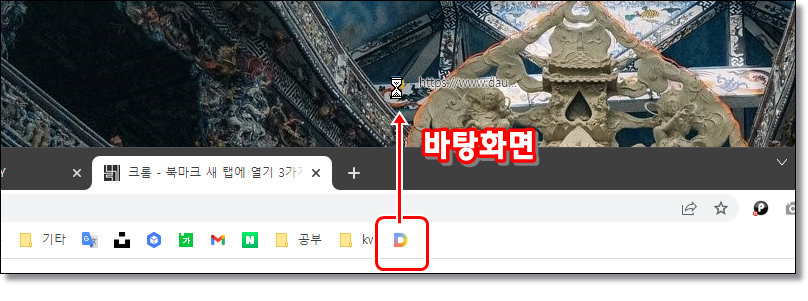
▲ 만약 바탕화면에 사이트 바로가기를 만들고 싶다면 북마크 아이콘을 바탕화면에 끌어다 놓아요.
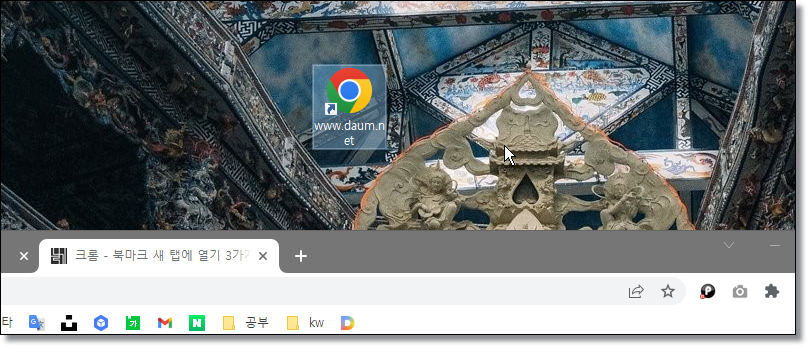
▲ 이렇게 바로가기가 생겨요. 이 기능은 잘 모르는 것 같더라고요.
그리고 북마크를 Ctrl키와 함께 누르면 새 탭에서 열리고 Shift와 함께 누르면 새 창에서 열립니다.